Megjelent a Windows 10 Build 17046
A Windows 10 Insider Preview Build 17046 for PC megjelent a Windows Insiderek számára a Fast ringben, és azoknak, akik feliratkoztak a Skip Ahead lehetőségre. A Windows 10 build 17046 a Windows 10 közelgő szolgáltatásfrissítése, "Redstone 4" kódnévvel. Lássuk az újdonságokat.
Microsoft Edge fejlesztések
Űrlap kitöltése a címmezőkhöz: A Microsoft Edge mostantól képes menteni és automatikusan kitölteni a kívánt információkat a címekben és a kapcsolódó űrlapokon. Amikor kitölt egy űrlapot, például egy címet vagy más kapcsolatfelvételi adatokat, a Microsoft Edge felszólítja az űrlap adatainak mentésére. A jövőben egyszerűen kiválaszthatja a kívánt információkat egy legördülő menüből az összes kapcsolódó mező kitöltéséhez.
A mentett címek barangolásra kerülnek a Windows 10 rendszerű eszközök között, és manuálisan is hozzáadhat vagy eltávolíthat űrlapbejegyzéseket a Speciális beállításokban.
A szövegköz olvasási nézetbe kerül
: Hasonlóan az EPUB-könyvek olvasásához, most is beállíthatja a szövegközt, amikor olvasási nézetben van. Az Olvasónézetbe való belépéshez nyisson meg egy cikket vagy blogbejegyzést, amely érdekli, majd koppintson a címsáv melletti könyv ikonra. Ha az oldalt nagyobb térközökre állítja, az javíthatja az olvasás folyékonyságát.Windows Shell fejlesztések
Hozzáférés a speciális UWP-alkalmazásokhoz közvetlenül a Start menüből: Új, gyors módot adtunk a speciális lehetőségek eléréséhez! Ahelyett, hogy a Beállítások > Alkalmazások > Alkalmazások és szolgáltatások > (alkalmazás megkeresése) > Speciális beállítások lehetőségre kattintana, jobb gombbal kattintson egy UWP-alkalmazásra vagy UWP-alkalmazáscsempére a Kezdés ezzel. buildben talál egy új Beállítások lehetőséget a Továbbiak alatt, amely egyenesen oda visz, ahol javíthatja, kezelheti az alkalmazásbővítményeket, és megtekintheti az indítási feladatokat (ha elérhető). Célunk, hogy ez az oldal az összes alkalmazással kapcsolatos beállítás egyablakos helyévé tegyük, amelyeket a Beállítások között találhat – az indítási feladatokat munka volt az első rész, de jön még, maradj velünk!
Bemeneti fejlesztések
Emoji adatok átalakítása az érintőbillentyűzethez: Megvizsgáltuk az emoji-adatokat az összes általunk támogatott nyelven, és frissítettük azokat, hogy több kedvenc emoji jelenjen meg, amikor a kapcsolódó szavakat az érintőbillentyűzettel írja be. Számos olyan nyelvet is támogattunk, amelyek korábban nem támogatták az emoji jelölteket. Kérjük, próbálja ki, és tudassa velünk, hogyan sikerült! Próbáljon olyan szavakat beírni, mint egyszarvú, kivi, művész vagy teknős (természetesen az Ön nyelvén ???) – az elsődleges jelölt lesz a jelöltlistán szereplő másodlagos jelöltek megjelennek a jelöltlistán, miután megérinti a hangulatjelet gomb. Még egy kicsit még dolgoznunk kell a későbbi repüléssel érkező adatokkal, de észrevehető javulás várható ezzel a builddel.
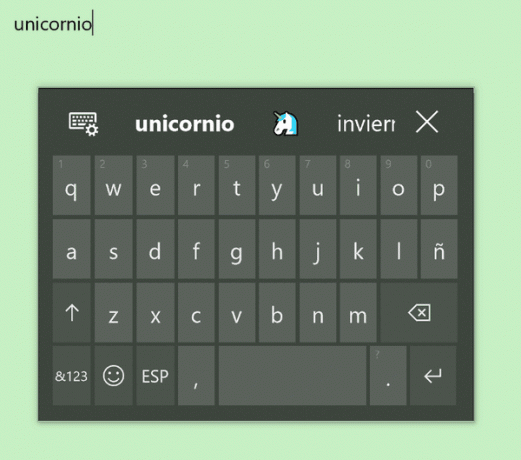
Ez a járat több mint 150 nyelven tartalmaz új és frissített hangulatjel-adatokat, köztük: arab (Szaúd-Arábia), dán (Dánia), német (Németország), görög (Görögország), angol (Nagy-Britannia), spanyol (Spanyolország), spanyol (Mexikó), finn (Finnország), francia (Franciaország), héber (Izrael), hindi (India), olasz (Olaszország), holland (Hollandia), norvég (Norvégia), lengyel (Lengyelország), portugál (brazil), portugál (Portugália), orosz (Oroszország), svéd (Svédország) és török (Pulyka).
MEGJEGYZÉS: Ha egy adott nyelven gépelés közben szeretné látni a hangulatjel-előrejelzéseket, valamint a gépelési javaslatokat, akkor az adott nyelven alkalmazni kell az opcionális gépelési funkciót. Önállóan kell letöltenie mindaddig, amíg van internetkapcsolata, amikor hozzáadja a nyelvet a nyelvi listához, vagy ha ezt követően csatlakozik az internethez. Ha nem lát előrejelzéseket, és van internetkapcsolata, próbálja meg eltávolítani a nyelvet, majd újra hozzáadni.
Most már használhatja az Emoji panelt egy csomó hangulatjel beszúrásához! Visszajelzései alapján úgy alakítjuk át az Emoji panel kialakítását, hogy a panel kinyitása után kb a gyorsbillentyű megnyomása Windows logó gomb + "." vagy „;”, böngészhet, kereshet, majd kiválaszthat egynél több hangulatjelet. A panel nem tűnik el, amíg nem kattint a Bezárás gombra, vagy megnyomja az „Esc” gombot.

Megjegyzés: Az Emoji Panel jelenleg csak akkor érhető el, ha az en-us billentyűzet aktív.
Billentyűzet fejlesztések: Bemutatunk egy új billentyűzetet a tamil nyelvhez, a Tamil 99-et, valamint a frissített szingaléz, mianmari és amhara billentyűzeteket
- A tamil 99 billentyűzet (hardveres billentyűzet, érintőbillentyűzet) már elérhető Windows PC-n! Új tamil billentyűzetet adtunk hozzá – ha beszéli ezt a nyelvet, és szeretné kipróbálni, győződjön meg arról, hogy a tamil (India) szerepel a nyelvi listán. Kattintson a nyelvi bejegyzésre a Régió és nyelvi beállításokban, majd válassza az Opciók > Billentyűzet hozzáadása > Tamil 99 lehetőséget. Íme egy példa arra, hogyan néz ki az érintőbillentyűzeten:

- A szingaléz és mianmari billentyűzeteket frissítettük, hogy támogassák a sorozatok átfogóbb beviteli módjait.
- Az amhara nyelvű gépelési élmény javítása érdekében teljesen frissítettük az amhara billentyűzetet, így kényelmesebben írhat be kompozíciókat. Ahelyett, hogy az angol betűket és a jelöltek legördülő listáját látná gépelés közben, most az amhara szkriptet fogja látni közvetlenül a szövegmezőbe beszúrva.
- A tamil 99 billentyűzet (hardveres billentyűzet, érintőbillentyűzet) már elérhető Windows PC-n! Új tamil billentyűzetet adtunk hozzá – ha beszéli ezt a nyelvet, és szeretné kipróbálni, győződjön meg arról, hogy a tamil (India) szerepel a nyelvi listán. Kattintson a nyelvi bejegyzésre a Régió és nyelvi beállításokban, majd válassza az Opciók > Billentyűzet hozzáadása > Tamil 99 lehetőséget. Íme egy példa arra, hogyan néz ki az érintőbillentyűzeten:
